كيفية استعادة الوصول إلى القرص الصلب وإصلاح خطأ عدم القدرة على فتح القرص الصلب

في هذه المقالة، سنرشدك إلى كيفية استعادة الوصول إلى القرص الصلب عند تعطله. هيا نتابع!
هل تبحث عن طرق لإصلاح عدم تحميل Snapchat اللقطات أو القصص على هاتف Android الخاص بك؟ إنه أمر محبط حقًا عندما تصادف عدم تحميل Snapchat لمشكلة snaps. لا تقلق في هذا الدليل ، فقد قمنا بإدراج 8 طرق يمكنك من خلالها إصلاح المشكلة.
Snapchat هو أحد أشهر تطبيقات الوسائط الاجتماعية في السوق. يستخدم على نطاق واسع من قبل المراهقين والشباب للدردشة ومشاركة الصور ومقاطع الفيديو وطرح القصص والتمرير عبر المحتوى وغير ذلك الكثير. الميزة الفريدة لـ Snapchat هي إمكانية الوصول إلى المحتوى على المدى القصير. هذا يعني أن الرسائل والصور ومقاطع الفيديو التي ترسلها تختفي في غضون فترة قصيرة أو بعد فتحها عدة مرات. إنه يقوم على مفهوم "الضياع" والذكريات والمحتوى الذي يختفي ولا يمكن استعادته مرة أخرى. يروج التطبيق لفكرة العفوية ويشجعك على مشاركة أي لحظة على الفور قبل أن تنتهي إلى الأبد.
تُعرف جميع الرسائل والصور التي يشاركها أصدقاؤك باسم snaps. يتم تنزيل هذه اللقطات تلقائيًا ويجب أن تظهر في خلاصتك. ومع ذلك ، هناك مشكلة شائعة في Snapchat وهي أن هذه اللقطات لا يتم تحميلها من تلقاء نفسها. بدلاً من الرسالة " انقر للتحميل " يتم عرضها تحت الخاطف. هذا نوع من الإحباط ؛ بشكل مثالي ، سيتم النقر فقط لعرض الخاطف. في بعض الحالات ، حتى بعد النقر ، لا يتم تحميل اللقطة ، وكل ما تراه هو شاشة سوداء بدون محتوى. يحدث الشيء نفسه مع قصص Snapchat ؛ لا يتم تحميلها.
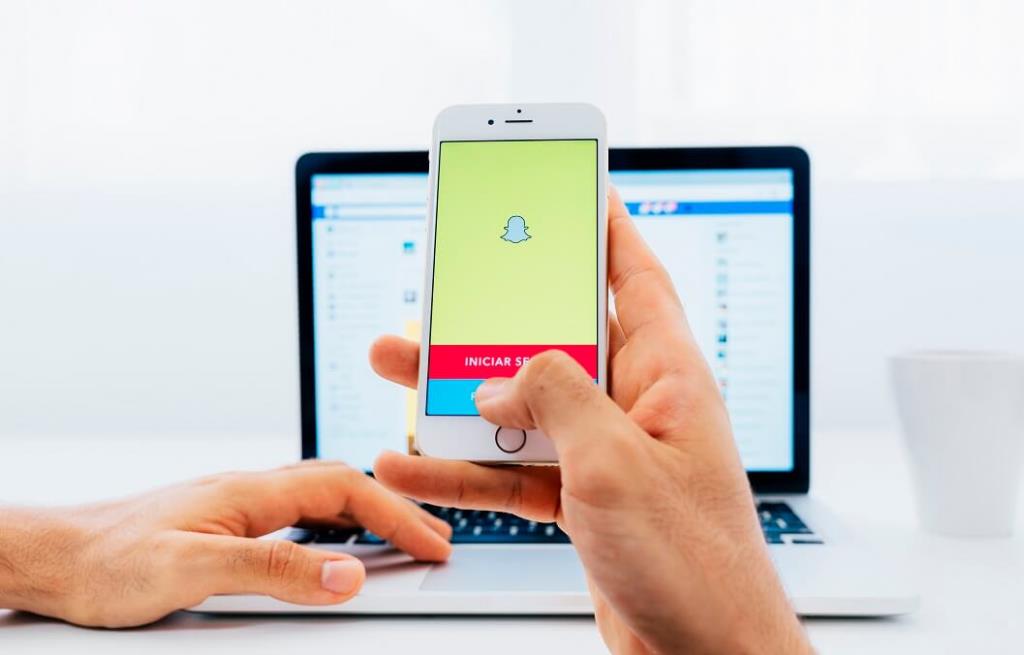
لماذا لا يتم تحميل اللقطات على Snapchat؟
السبب الرئيسي وراء هذا الخطأ هو ضعف الاتصال بالإنترنت. إذا كان الإنترنت لديك بطيئًا ، فلن يقوم Snapchat بتحميل اللقطات تلقائيًا. بدلاً من ذلك ، سيطلب منك تنزيلها يدويًا بالنقر فوق كل لقطة على حدة.
بصرف النظر عن ذلك ، قد تكون هناك أسباب أخرى مثل ملفات ذاكرة التخزين المؤقت التالفة أو الأخطاء أو مواطن الخلل أو موفر البيانات أو قيود توفير البطارية وما إلى ذلك. في هذه المقالة ، سنناقش هذه المشكلات بالتفصيل ونرى كيفية إصلاحها. في القسم التالي ، سنقوم بإدراج العديد من الحلول التي يمكنك محاولة إصلاحها لن يقوم Snapchat بتحميل اللقطات أو مشكلة القصص.
محتويات
قبل البدء بأي حل خاص بالتطبيق ، سيكون من الأفضل تجربة الحل القديم الجيد "إيقاف تشغيله وتشغيله مرة أخرى". بالنسبة لمعظم المشاكل المتعلقة بنظام Android أو iOS ، فإن إعادة تشغيل هاتفك أكثر من كافية لإصلاحه. لذلك ، نوصيك بشدة بتجربته مرة واحدة ومعرفة ما إذا كان يحل مشكلة عدم تحميل Snapchat. اضغط مع الاستمرار على زر الطاقة حتى تظهر قائمة الطاقة على شاشتك ، ثم انقر فوق زر إعادة التشغيل / إعادة التشغيل. بمجرد إعادة تشغيل هاتفك مرة أخرى ، حاول استخدام Snapchat ومعرفة ما إذا كان يبدأ في العمل كالمعتاد. إذا كانت اللقطات لا تزال لا يتم تحميلها تلقائيًا ، فتابع إلى الحل التالي.

كما ذكرنا سابقًا ، يعد الاتصال البطيء بالإنترنت هو السبب الرئيسي وراء هذه المشكلة. لذلك ، ابدأ في استكشاف الأخطاء وإصلاحها عن طريق التأكد من أن الإنترنت يعمل بشكل صحيح على جهازك. أسهل طريقة للتحقق من الاتصال بالإنترنت هي فتح YouTube وتشغيل أي مقطع فيديو عشوائي. إذا تم تشغيل الفيديو بدون تخزين مؤقت ، فهذا يعني أن اتصالك بالإنترنت على ما يرام. ومع ذلك ، إذا لم يحدث ذلك ، فمن الواضح أن الإنترنت البطيء يتسبب في تعطل Snapchat.
يمكنك محاولة إعادة الاتصال بشبكة Wi-Fi ، وإعادة تشغيل جهاز التوجيه الخاص بك ، وإذا لم يفلح ذلك ، فقم بالتبديل إلى بيانات هاتفك المحمول . بمجرد أن يبدأ الإنترنت في العمل بشكل صحيح ، افتح Snapchat مرة أخرى ، وشاهد ما إذا كان يتم تحميل اللقطات بشكل صحيح أم لا.

تقوم جميع التطبيقات بتخزين بعض البيانات في شكل ملفات ذاكرة التخزين المؤقت. يتم حفظ بعض البيانات الأساسية بحيث يمكن للتطبيق عند فتحه عرض شيء ما بسرعة. إنه يهدف إلى تقليل وقت بدء تشغيل أي تطبيق. ومع ذلك ، في بعض الأحيان تتلف ملفات ذاكرة التخزين المؤقت القديمة وتتسبب في تعطل التطبيق. من الممارسات الجيدة دائمًا مسح ذاكرة التخزين المؤقت والبيانات الخاصة بالتطبيقات. إذا كنت تواجه مشكلات باستمرار مع Snapchat ، فحاول مسح ذاكرة التخزين المؤقت وملفات البيانات ومعرفة ما إذا كان يحل المشكلة. لا تقلق؛ لن يتسبب حذف ملفات ذاكرة التخزين المؤقت في أي ضرر لتطبيقك. سيتم إنشاء ملفات ذاكرة التخزين المؤقت الجديدة تلقائيًا مرة أخرى. اتبع الخطوات الواردة أدناه لحذف ملفات ذاكرة التخزين المؤقت لـ Snapchat.
1. اذهب إلى الإعدادات على هاتفك.
2. انقر فوق خيار التطبيقات لعرض قائمة التطبيقات المثبتة على جهازك.

3. الآن ابحث عن Snapchat واضغط عليه لفتح إعدادات التطبيق .

4. انقر فوق خيار التخزين .

5. ستجد هنا خيار مسح ذاكرة التخزين المؤقت ومسح البيانات . انقر فوق الأزرار المعنية ، وسيتم حذف ملفات ذاكرة التخزين المؤقت الخاصة بـ Snapchat.

6. الآن افتح التطبيق مرة أخرى ، وقد تضطر إلى تسجيل الدخول. افعل ذلك وشاهد ما إذا كانت اللقطات يتم تحميلها تلقائيًا أم لا.
كما ذكرنا سابقًا ، يعد اتصال الإنترنت الثابت والقوي مهمًا جدًا لكي يعمل Snapchat بشكل صحيح. إذا كان لديك موفر بيانات قيد التشغيل ، فقد يتداخل مع الأداء الطبيعي لـ Snapchat.
موفر البيانات هو ميزة مضمنة مفيدة في Android تتيح لك حفظ البيانات. إذا كان لديك اتصال محدود بالإنترنت ، فربما تريد الاستمرار في تشغيله. وذلك لأن توفير البيانات يلغي أي استخدام لبيانات الخلفية. يتضمن ذلك تحديثات التطبيق التلقائية والمزامنة التلقائية وحتى تنزيل الرسائل واللقطات. قد يكون هذا هو سبب عدم تحميل Snapchat للقطات من تلقاء نفسها وبدلاً من مطالبتك بفعل ذلك يدويًا عن طريق النقر عليها.
لذلك ، ما لم يكن لديك اتصال إنترنت محدود وتحتاج إلى الحفاظ على بياناتك ، فإننا ننصحك بتعطيلها. ومع ذلك ، إذا كان يجب عليك استخدامه تمامًا ، فعليك على الأقل إعفاء Snapchat من قيوده. اتبع الخطوات الواردة أدناه لمعرفة كيف.
1. افتح الإعدادات على هاتفك.
2. الآن ، انقر فوق خيار اللاسلكي والشبكات .

3. بعد ذلك ، اضغط على خيار استخدام البيانات .

4. هنا ، انقر فوق Smart Data Saver .
5. إذا أمكن ، قم بتعطيل "توفير البيانات" عن طريق إيقاف تشغيل المفتاح المجاور لها.
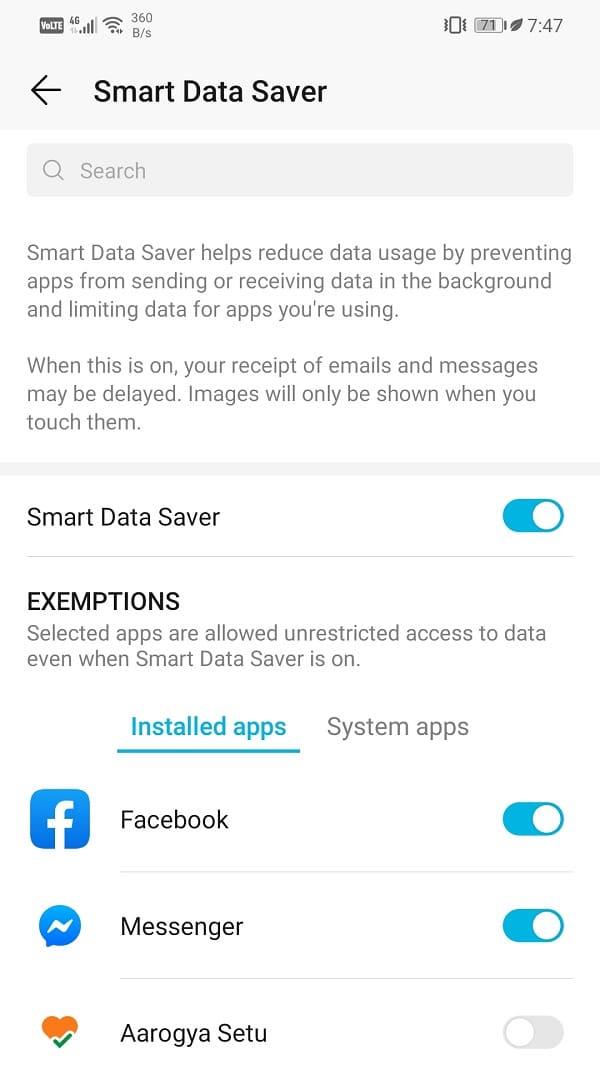
6. بخلاف ذلك ، توجه إلى قسم الاستثناءات وحدد Snapchat ، والذي سيتم إدراجه ضمن التطبيقات المثبتة .
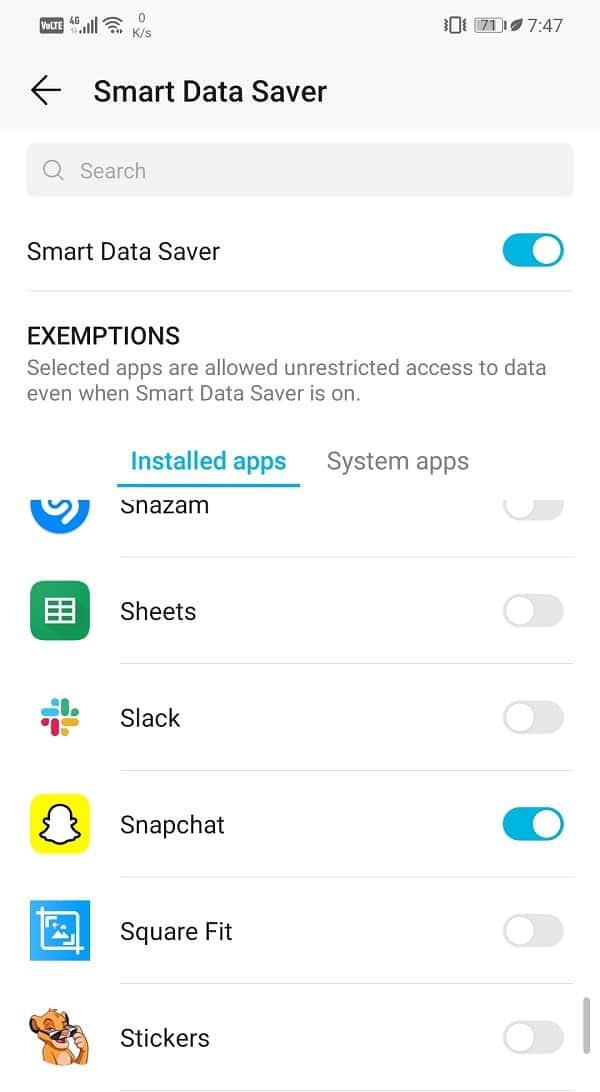
7. تأكد من أن مفتاح التبديل المجاور له في وضع التشغيل.
8. بمجرد إزالة قيود البيانات ، سيبدأ Snapchat في تحميل اللقطات تلقائيًا مثلما اعتاد على ذلك.
اقرأ أيضًا: كيفية عرض اللقطات المحذوفة أو القديمة في Snapchat؟
مثل موفر البيانات ، تحتوي جميع أجهزة Android على وضع توفير طاقة البطارية الذي يساعدك على إطالة عمر البطارية. إنه يقيد التطبيقات من العمل الخمول في الخلفية وبالتالي ينقل الطاقة. على الرغم من أنها ميزة مفيدة للغاية تمنع نفاد بطارية الجهاز ، إلا أنها قد تؤثر على وظائف بعض التطبيقات.
قد يتداخل موفر شحن البطارية مع Snapchat وعمله الطبيعي. اللقطات التي يتم تحميلها تلقائيًا من Snapchat هي عملية في الخلفية. يقوم بتنزيل هذه اللقطات في الخلفية لعرضها مباشرة عند فتح التطبيق. لن يكون هذا ممكنًا إذا كانت قيود Battery Saver نشطة في Snapchat. للتأكد ، قم بتعطيل ميزة توفير شحن البطارية مؤقتًا أو إعفاء Snapchat من قيود Battery Saver. اتبع الخطوات الموضحة أدناه لإصلاح مشكلة عدم تحميل Snapchat:
1. افتح " الإعدادات" على جهازك.
2. الآن اضغط على خيار البطارية .

3. تأكد من تعطيل مفتاح التبديل الموجود بجوار وضع توفير الطاقة أو موفر البطارية .

4. بعد ذلك ، انقر فوق خيار استخدام البطارية .

5. ابحث عن Snapchat من قائمة التطبيقات المثبتة وانقر عليها.
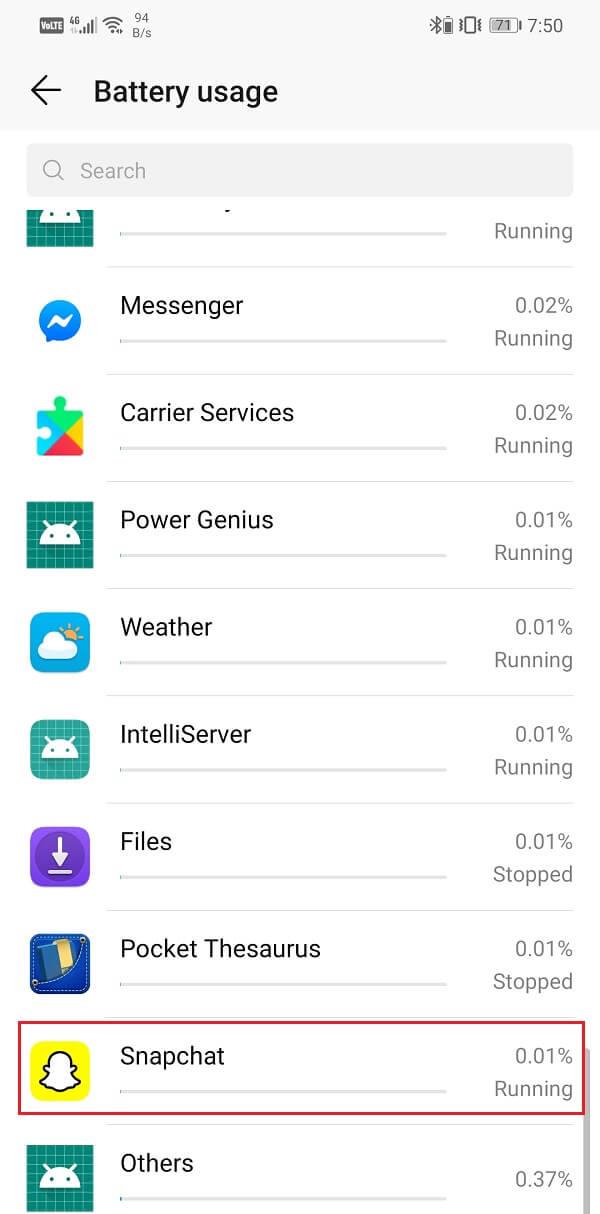
6. بعد ذلك ، افتح إعدادات تشغيل التطبيق .
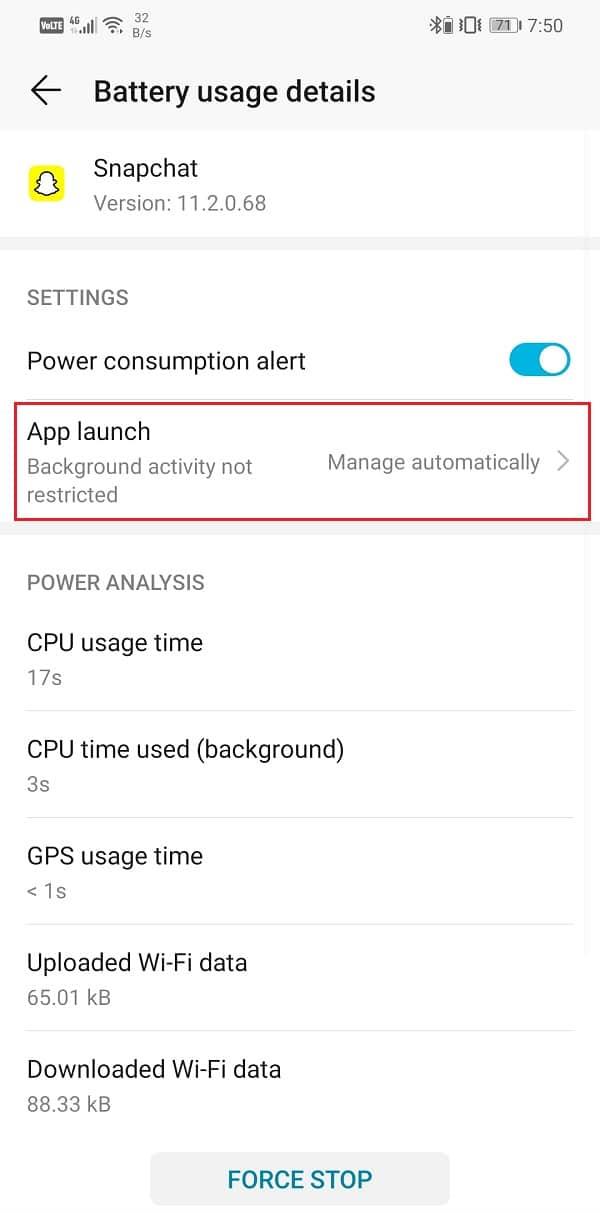
7. قم بتعطيل إعداد "الإدارة تلقائيًا" ثم تأكد من تمكين مفاتيح التبديل بجانب التشغيل التلقائي والتشغيل الثانوي والتشغيل في الخلفية.
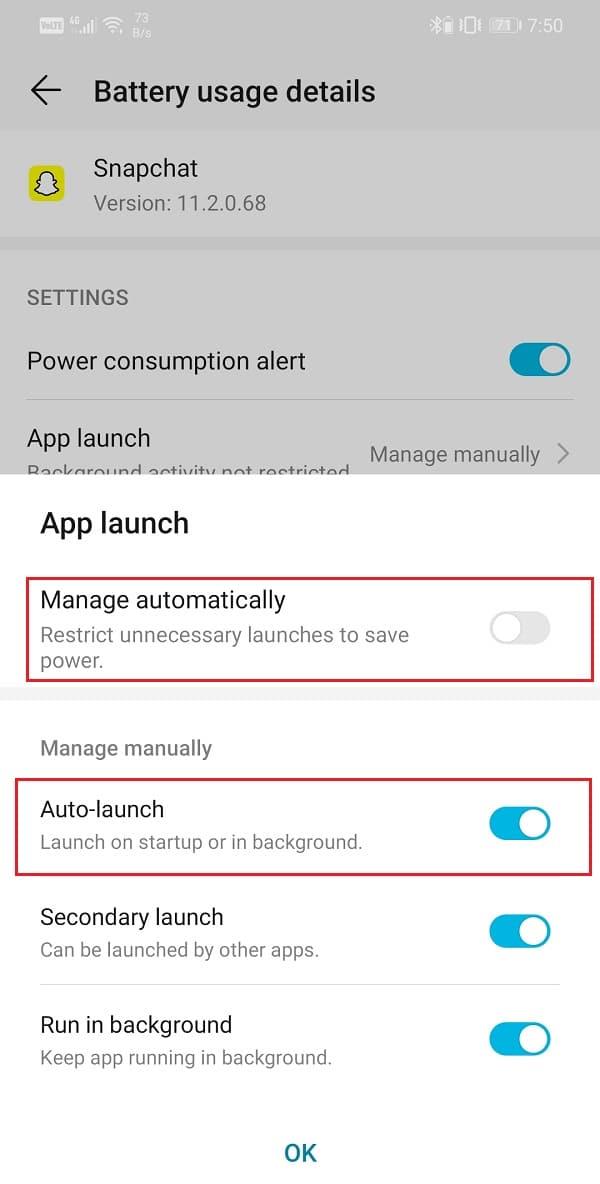
8. سيؤدي القيام بذلك إلى منع تطبيق Battery Saver من تقييد وظائف Snapchat وحل مشكلة عدم تحميل Snapchat لـ Snaps.
إذا لم يتم تحميل اللقطات أو القصص لشخص معين وتعمل بشكل جيد مع الآخرين ، فإن أفضل طريقة لإصلاحها هي حذف ��لمحادثة. الشيء الوحيد الذي يجب أن تتذكره هو أن القيام بذلك سيؤدي إلى حذف جميع اللقطات السابقة التي تلقيتها منها. سيحذف جميع المحادثات التي أجريتها مع هذا الشخص. لسوء الحظ ، هذا هو السعر الذي يتعين عليك دفعه لإصلاح اللقطات التي لا يتم تحميلها. اتبع الخطوات الواردة أدناه لمعرفة كيف.
1. أولاً ، افتح تطبيق Snapchat وانتقل إلى الإعدادات .
2. الآن حدد خيار إجراءات الحساب .
3. بعد ذلك ، اضغط على زر محادثة واضحة .
4. ستجد هنا قائمة بجميع الأشخاص الذين أرسلت أو تلقيت رسائل أو لقطات منهم.
5. ابحث عن الشخص الذي ينجذب ليسوا تحميل و الحنفية على زر عبر بجوار اسمها.
6. سيتم مسح محادثتهم ، وسيتم تحميل أي لقطة أخرى تتلقاها منهم مثل الأوقات القديمة.
إذا استمرت المشكلة حتى بعد محو المحادثة ، فيمكنك محاولة إزالة هذا الشخص المعين من قائمة الأصدقاء. يمكنك إضافتها مرة أخرى بعد مرور بعض الوقت ونأمل أن يؤدي ذلك إلى حل المشكلة. اتبع الخطوات الواردة أدناه لمعرفة كيفية القيام بذلك.
1. أولاً ، افتح التطبيق وانقر على خيار إضافة أصدقاء .
2. بعد ذلك ، انتقل إلى قسم أصدقائي .
3. هنا ، ابحث عن الشخص المصاب وقم بإزالته من القائمة.
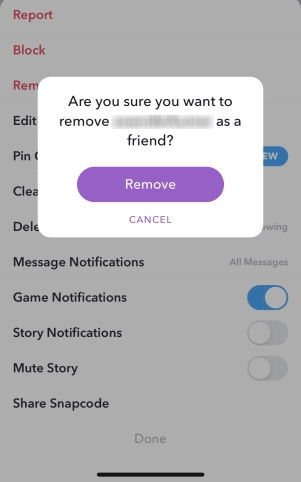
4. سيؤدي القيام بذلك إلى حذف جميع الرسائل واللقطات المستلمة من الشخص. سيكون له نفس تأثير مسح المحادثة.
5. الآن ، انتظر لبعض الوقت ، ثم قم بإضافتها مرة أخرى كصديق لك.
6. يجب أن يؤدي القيام بذلك إلى إصلاح مشكلة عدم تحميل اللقطات لهذا الشخص بعينه.
إذا لم تنجح أي من الطرق المذكورة أعلاه ، فحاول تحديث التطبيق. ومع ذلك ، إذا لم يتوفر تحديث ، فستحتاج إلى إلغاء تثبيت التطبيق وإعادة تثبيته. في كثير من الأحيان ، يأتي التحديث مصحوبًا بإصلاحات للأخطاء تقضي على مثل هذه المشكلات. لذلك ، إذا لم يعمل أي شيء آخر ، فتأكد من التحقق مما إذا كان هناك تحديث متاح أم لا.
1. أول ما عليك فعله هو فتح متجر Play على جهازك.
2. الآن اضغط على شريط البحث وادخل سناب شات .
3. افتح التطبيق وشاهده يظهر خيار التحديث . إذا كانت الإجابة بنعم ، فابحث عنها وقم بتحديث Snapchat.
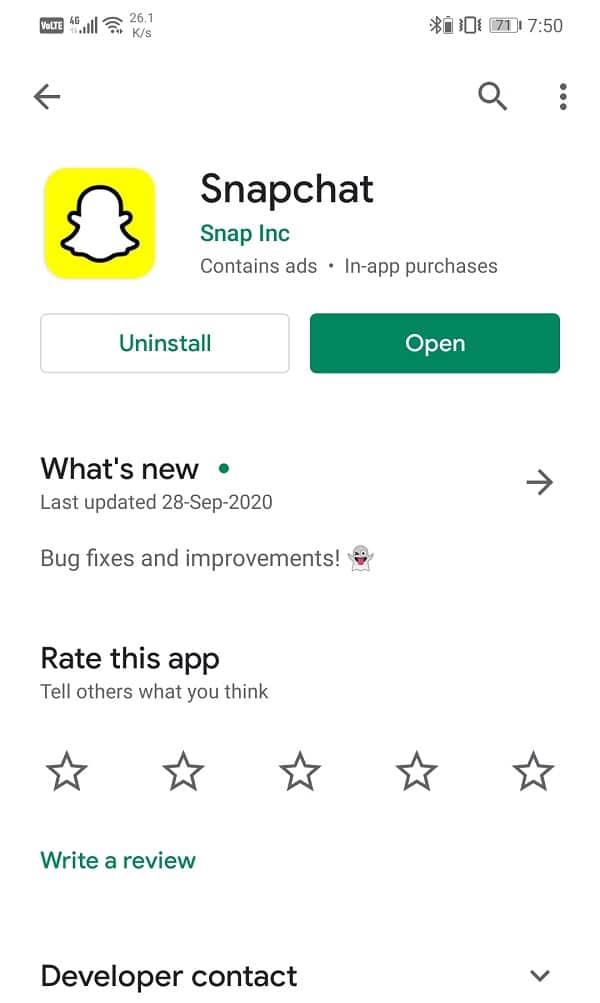
4. ومع ذلك ، إذا لم يكن هناك خيار تحديث ، فهذا يعني أن تطبيقك قد تم تحديثه بالفعل إلى أحدث إصدار.
5. البديل الوحيد هو إلغاء تثبيت التطبيق من خلال النقر على زر إلغاء التثبيت .
6. يمكنك إعادة تشغيل هاتفك مرة واحدة ثم تثبيت Snapchat مرة أخرى من متجر Play.
7. أخيرًا ، حاول استخدام التطبيق مرة أخرى ومعرفة ما إذا كان يعمل بشكل صحيح أم لا.
موصى به:
نأمل أن تجد هذه المعلومات مفيدة وأن تكون قادرًا على إصلاح مشكلة Snapchat التي لا يتم تحميلها. Snapchat هو تطبيق رائع ومثير للاهتمام ويحظى بشعبية كبيرة بين جيل الشباب. ومع ذلك ، هناك أوقات تعطل فيها حتى أفضل التطبيقات أو تعاني من الأخطاء.
إذا استمر عدم تحميل Snapchat اللقطات بعد تجربة جميع الحلول التي تمت مناقشتها في هذه المقالة ، فعلى الأرجح أن المشكلة ليست خاصة بالجهاز. قد تكمن المشكلة في نهاية خادم Snapchat. قد يكون خادم التطبيق معطلاً مؤقتًا ، وبالتالي لا يمكنك تحميل اللقطات. انتظر بعض الوقت ، وسيتم إصلاحه. في غضون ذلك ، يمكنك أيضًا الكتابة إلى دعم العملاء على أمل الحصول على حل سريع.
في هذه المقالة، سنرشدك إلى كيفية استعادة الوصول إلى القرص الصلب عند تعطله. هيا نتابع!
للوهلة الأولى، تبدو سماعات AirPods كأي سماعات أذن لاسلكية حقيقية أخرى. لكن كل ذلك تغير بعد اكتشاف بعض الميزات غير المعروفة.
أطلقت شركة Apple نظام التشغيل iOS 26 - وهو تحديث رئيسي بتصميم زجاجي مصنفر جديد تمامًا، وتجارب أكثر ذكاءً، وتحسينات للتطبيقات المألوفة.
يحتاج الطلاب إلى نوع محدد من أجهزة الكمبيوتر المحمولة لدراستهم. لا ينبغي أن يكون قويًا بما يكفي لأداء جيد في تخصصهم المختار فحسب، بل يجب أيضًا أن يكون صغيرًا وخفيفًا بما يكفي لحمله طوال اليوم.
تعتبر إضافة طابعة إلى نظام التشغيل Windows 10 أمرًا بسيطًا، على الرغم من أن العملية بالنسبة للأجهزة السلكية ستكون مختلفة عن تلك الخاصة بالأجهزة اللاسلكية.
كما تعلمون، تُعدّ ذاكرة الوصول العشوائي (RAM) جزءًا أساسيًا من مكونات الحاسوب، فهي بمثابة ذاكرة لمعالجة البيانات، وهي العامل الحاسم في سرعة الحاسوب المحمول أو الحاسوب الشخصي. في المقالة التالية، سيقدم لكم WebTech360 بعض الطرق للتحقق من أخطاء ذاكرة الوصول العشوائي (RAM) باستخدام برامج على نظام ويندوز.
لقد اجتاحت أجهزة التلفاز الذكية العالم حقًا. مع وجود العديد من الميزات الرائعة واتصال الإنترنت، غيرت التكنولوجيا الطريقة التي نشاهد بها التلفزيون.
الثلاجات هي أجهزة مألوفة في المنازل. تحتوي الثلاجات عادة على حجرتين، حجرة التبريد واسعة وتحتوي على ضوء يضيء تلقائيًا في كل مرة يفتحها المستخدم، بينما حجرة الفريزر ضيقة ولا تحتوي على ضوء.
تتأثر شبكات Wi-Fi بالعديد من العوامل التي تتجاوز أجهزة التوجيه وعرض النطاق الترددي والتداخل، ولكن هناك بعض الطرق الذكية لتعزيز شبكتك.
إذا كنت تريد الرجوع إلى نظام التشغيل iOS 16 المستقر على هاتفك، فإليك الدليل الأساسي لإلغاء تثبيت نظام التشغيل iOS 17 والرجوع من نظام التشغيل iOS 17 إلى 16.
الزبادي طعام رائع. هل من الجيد تناول الزبادي يوميًا؟ عندما تأكل الزبادي يومياً كيف سيتغير جسمك؟ دعونا نكتشف ذلك معًا!
تناقش هذه المقالة أكثر أنواع الأرز المغذية وكيفية تحقيق أقصى قدر من الفوائد الصحية لأي نوع أرز تختاره.
إن إنشاء جدول للنوم وروتين وقت النوم، وتغيير المنبه، وتعديل نظامك الغذائي هي بعض التدابير التي يمكن أن تساعدك على النوم بشكل أفضل والاستيقاظ في الوقت المحدد في الصباح.
الإيجار من فضلك! Landlord Sim هي لعبة محاكاة للهواتف المحمولة تعمل على نظامي التشغيل iOS وAndroid. ستلعب دور مالك مجمع سكني وتبدأ في تأجير شقة بهدف ترقية التصميم الداخلي لشققك وتجهيزها للمستأجرين.
احصل على رمز لعبة Bathroom Tower Defense من Roblox واستخدمه للحصول على مكافآت مثيرة. سيساعدونك على ترقية أو فتح الأبراج ذات الضرر الأعلى.













